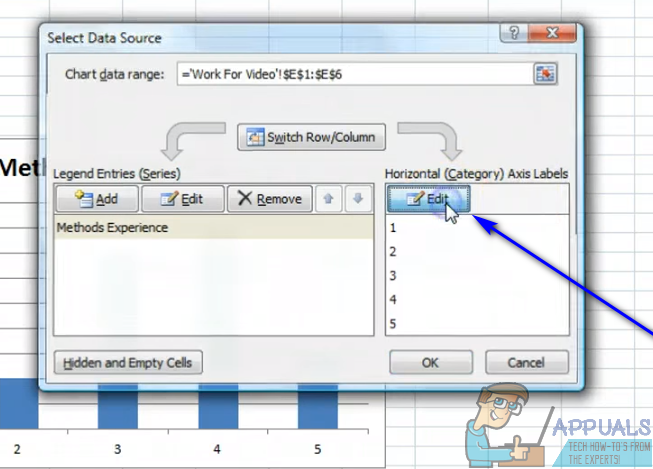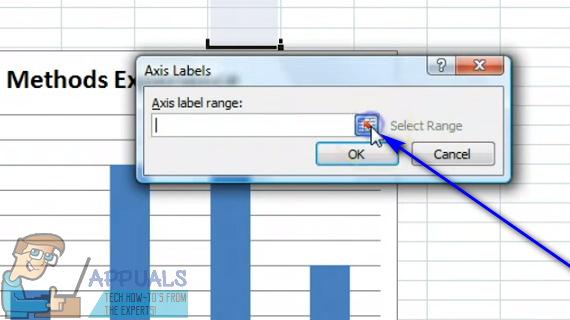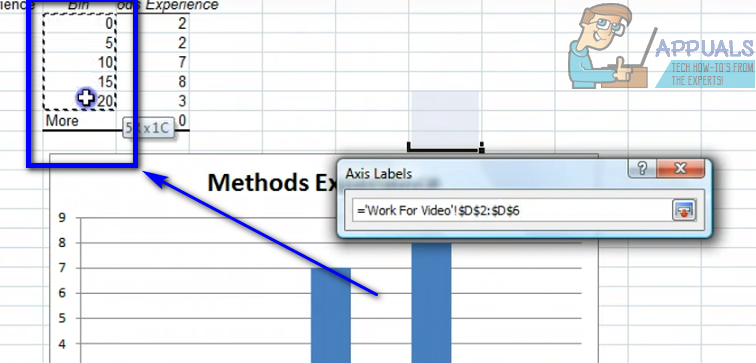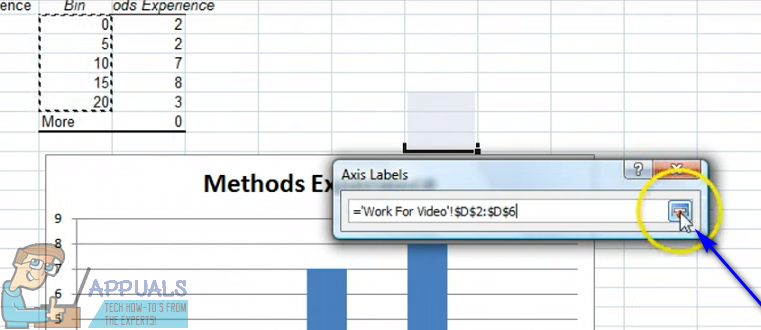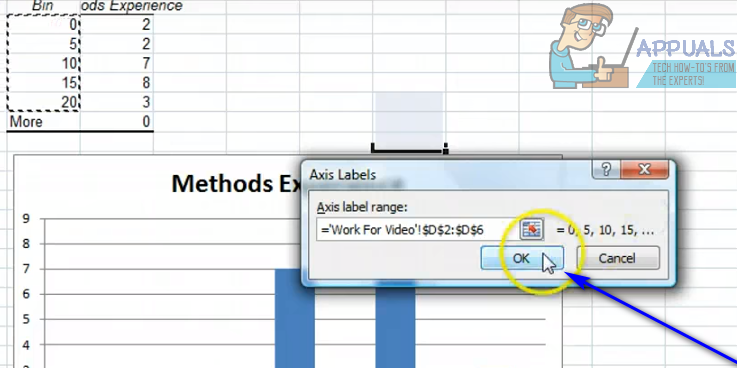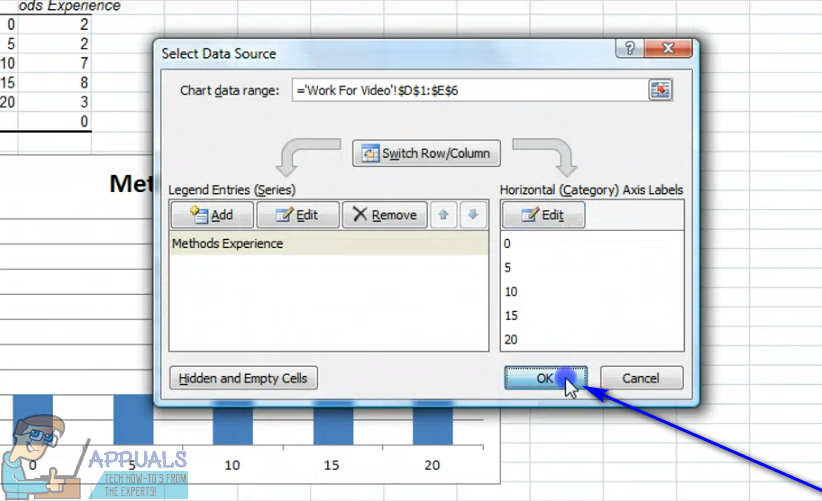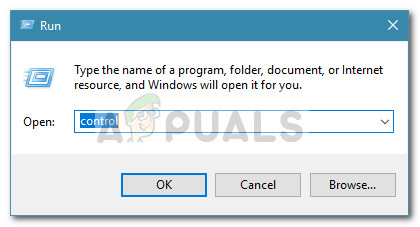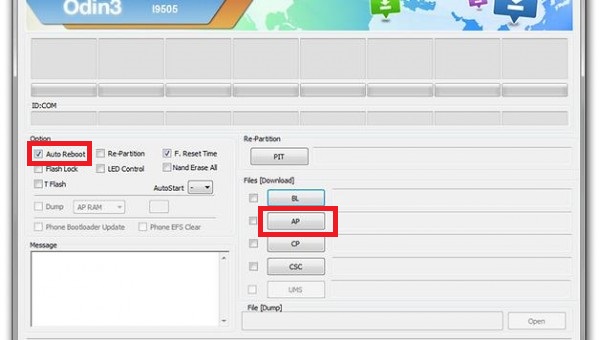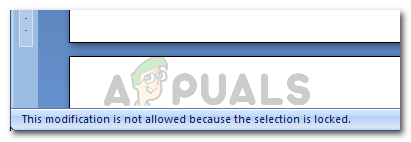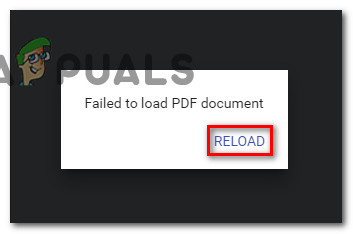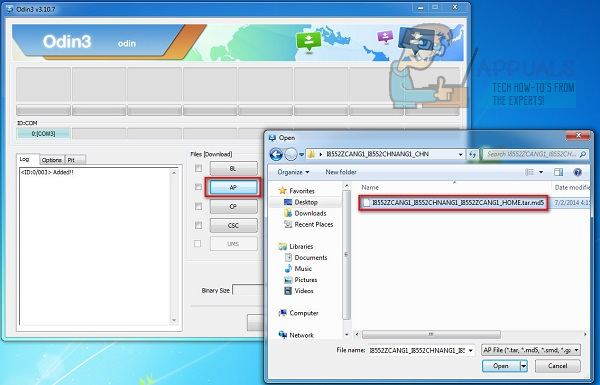So ändern Sie die X-Achsenwerte in Excel
Fast alle Arten von Grafiken und Diagrammen, die Excel den Benutzern bietet, haben eines gemeinsam: Sie haben sowohl eine X-Achse als auch eine Y-Achse. Die zwei Achsen eines Diagramms oder Diagramms werden verwendet, um zwei verschiedene Kategorien von Datenpunkten zu zeichnen. Wenn Sie ein Diagramm in Excel erstellen, können Sie die Werte festlegen, die auf der Y-Achse angezeigt werden sollen, und die Werte, die auf der X-Achse angezeigt werden sollen. In einigen Fällen erstellt der Benutzer jedoch das Diagramm und möchte anschließend die Werte beispielsweise der X-Achse ändern. Zum Glück liegt das völlig im Bereich der Möglichkeiten.
Es ist für einen Benutzer durchaus möglich, die Werte der X-Achse in einem Diagramm in einer Excel-Tabelle in einen anderen Wertesatz in einem anderen Satz von Zellen in der Tabelle zu ändern. Darüber hinaus ist der Prozess, den Sie durchlaufen müssen, um die Werte der X-Achse in einem Diagramm in Excel zu ändern, in allen Versionen von Microsoft Excel ziemlich ähnlich. Wenn Sie den Wertesatz ändern möchten, mit dem die X-Achse eines Diagramms in Excel gezeichnet wurde, müssen Sie:
- Starten Microsoft Excel Öffnen Sie die Tabelle mit dem Diagramm, dessen X-Achse Sie ändern möchten.
- Klicken Sie mit der rechten Maustaste auf die X-Achse des Diagramms, dessen Werte Sie ändern möchten.
- Klicke auf Daten auswählen… im resultierenden Kontextmenü.

- Unter dem Horizontale (Kategorie) Achsenbeschriftungen Abschnitt, klicken Sie auf Bearbeiten.

- Klick auf das Wählen Sie Bereich Schaltfläche direkt neben dem Achsenbeschriftungsbereich: Feld.

- Wählen Sie die Zellen aus, die den Wertebereich enthalten, durch den die aktuellen Werte der X-Achse des jeweiligen Diagramms ersetzt werden sollen.

- Wenn Sie alle Zellen ausgewählt haben, die den gesamten Wertebereich enthalten, klicken Sie auf Wählen Sie Bereich Klicken Sie erneut auf die Schaltfläche, um die von Ihnen getroffene Auswahl zu bestätigen.

- Klicke auf in Ordnung. Sobald Sie dies tun, werden die aktuellen Werte der X-Achse des jeweiligen Diagramms durch die neuen Werte ersetzt, die Sie ausgewählt haben.

- Klicke auf in Ordnung in dem Wählen Sie Datenquelle Dialog, um es zu schließen.

Während die oben aufgeführten und beschriebenen Schritte zum Ändern der Werte der X-Achse eines Diagramms in Excel verwendet werden sollen, können fast dieselben Schritte zum Ändern der Werte der Y-Achse eines Diagramms in Excel verwendet werden – alles, was Sie tun Klicken Sie mit der rechten Maustaste auf die Y-Achse des Diagramms in Schritt 2 anstelle der X-Achse des Diagramms.